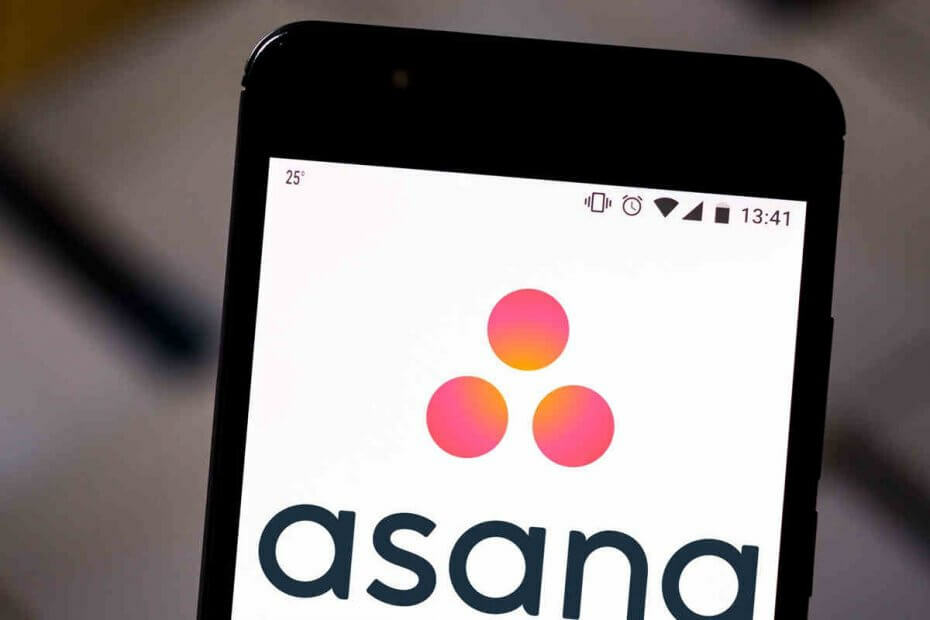De nieuwe Visio-functies zijn geweldig.
- U kunt uw organigrammen nu sterk aanpassen met de nieuwe functies.
- De updates richten zich op het personaliseren van de kaartknooppunten met afbeeldingen en aanvullende informatie.
- U hebt een licentie voor Visio Abonnement 1 of Visio Abonnement 2 nodig om de functies te kunnen gebruiken.
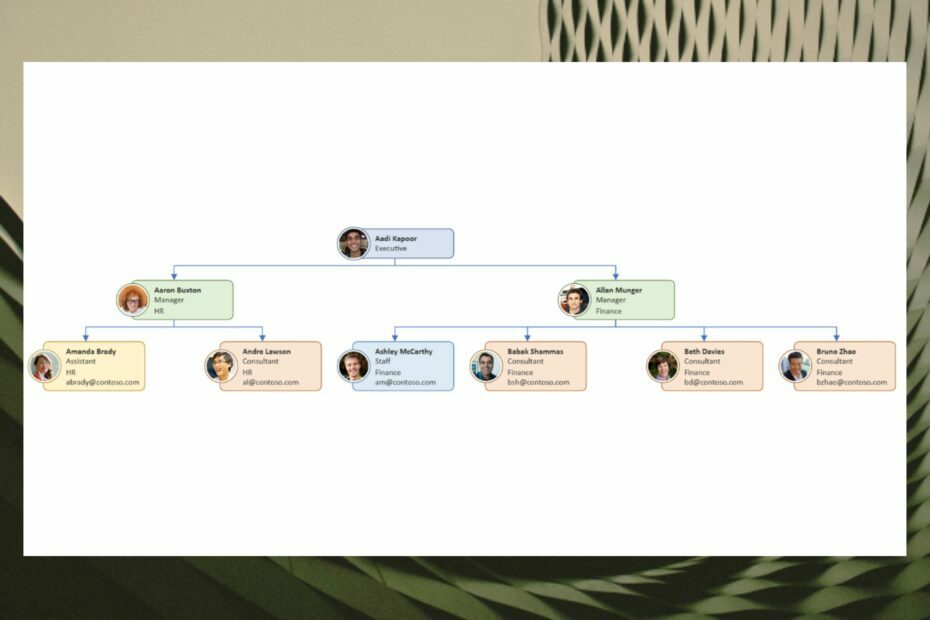
XINSTALLEREN DOOR OP HET DOWNLOADBESTAND TE KLIKKEN
- Restoro pc-reparatieprogramma downloaden dat wordt geleverd met gepatenteerde technologieën (octrooi aanwezig hier).
- Klik Start scan om Windows-problemen te vinden die pc-problemen kunnen veroorzaken.
- Klik Alles herstellen om problemen op te lossen die van invloed zijn op de beveiliging en prestaties van uw computer.
- Restoro is gedownload door 0 lezers deze maand.
Microsoft heeft vrijgegeven nieuwe functies waarmee u snel organigrammen in Visio kunt maken en aanpassen.
Organogrammen (afkorting van organisatie) zijn de perfecte hulpmiddelen om mensen te informeren over de structuur van een team. Ze zijn erg handig voor nieuwe mensen, vooral omdat ze visuele aanwijzingen bieden voor de hiërarchie van uw bedrijf.
Maar ze kunnen ook worden gebruikt voor het herstructureren van uw bedrijf of zelfs voor aanwervingsinitiatieven. Dus leren hoe u een organigram maakt en aanpast, kan een zeer waardevol bezit zijn.
Al enige tijd, Visio is een erg handig hulpmiddel geworden om dergelijke organigrammen te maken en de technologiegigant uit Redmond heeft stilletjes middelen geïnvesteerd om het feilloos te laten werken. Dus deze nieuwe functies zijn zeer welkom.
Houd er rekening mee dat de nieuwe functies beschikbaar zijn voor mensen met een Visio Abonnement 1- of Visio Abonnement 2-licentie. Zonder verder oponthoud, laten we erop ingaan!
Hier leest u hoe u uw organigrammen kunt maken en aanpassen met de nieuwe Visto-functies
Maak uw organigram met het taakvenster Organigram opmaken
- Klik op de Formaat organigram onder de Organigram tabblad
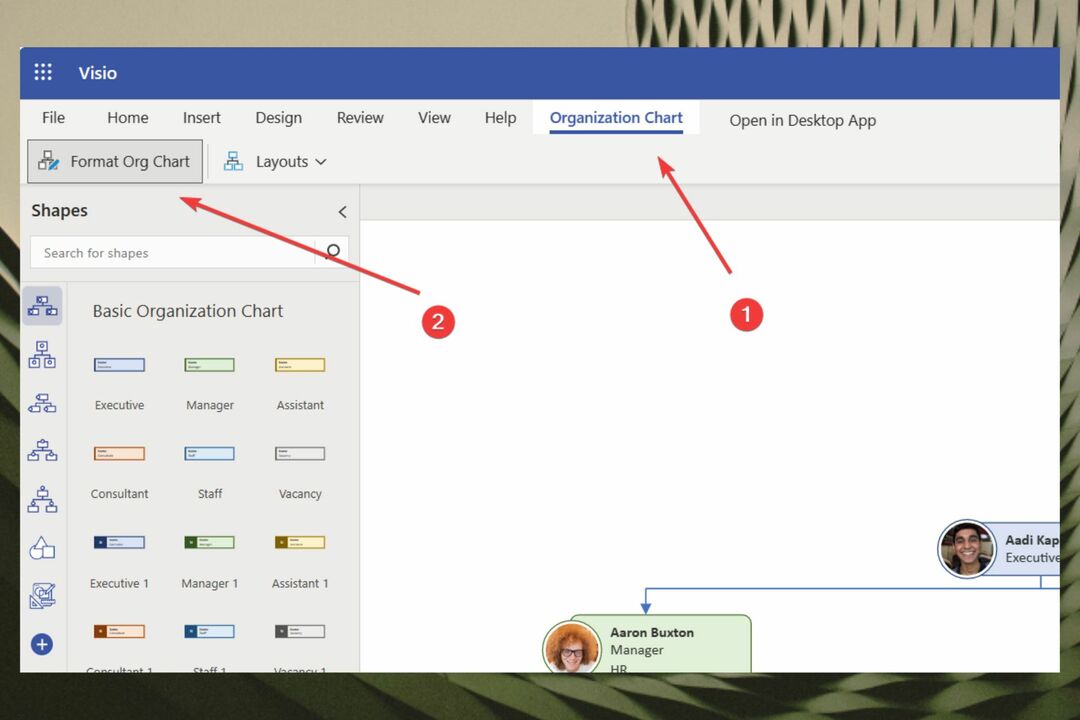
- Het Formaat Organigram wordt dan aan de rechterkant geopend
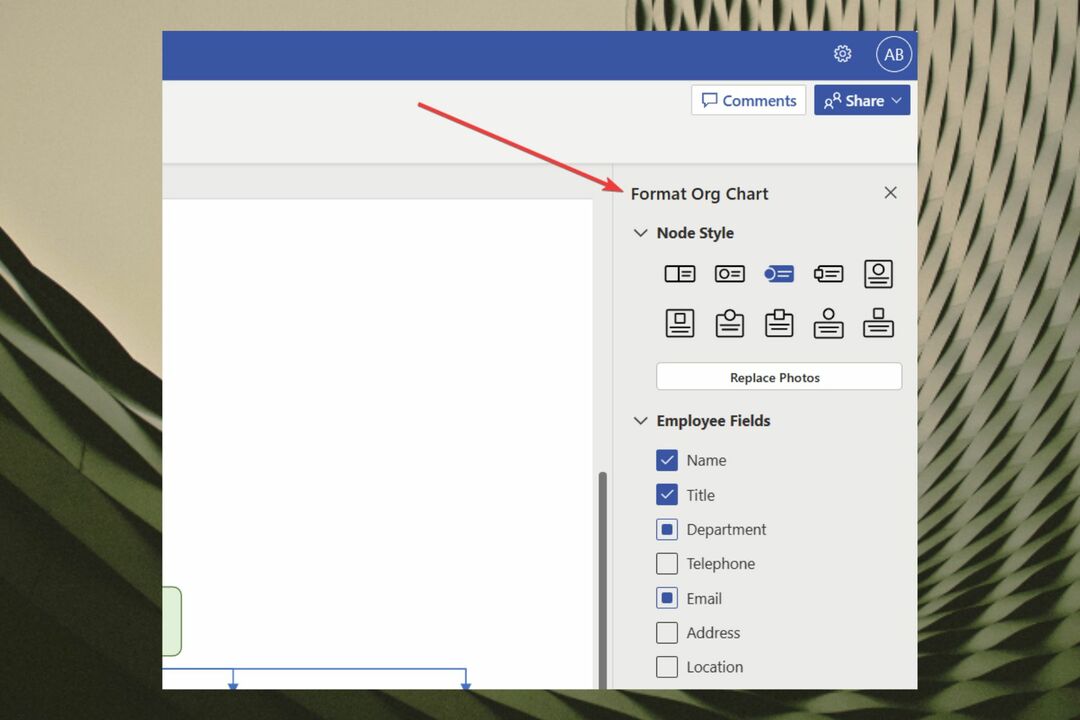
- Eenmaal geopend, kunt u uw grafiek maken met verschillende velden en details, zoals u hieronder kunt zien
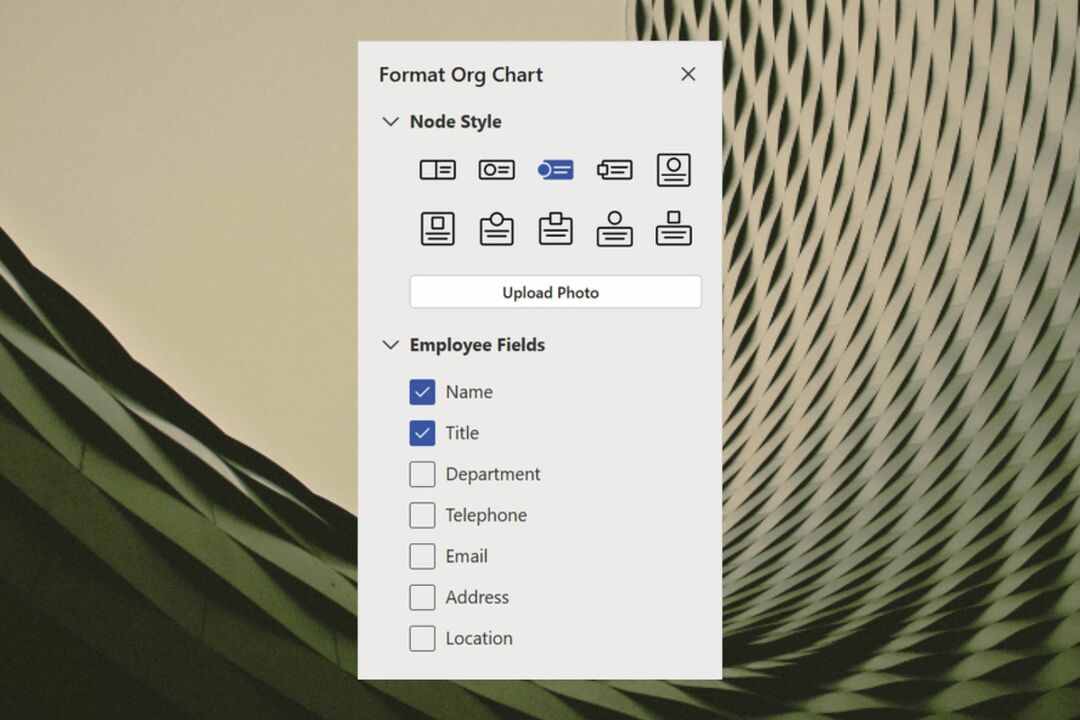
Pas uw organigram aan met de functie De knooppuntstijl wijzigen
- Ga naar de Knooppunt stijl in het taakvenster en klik erop
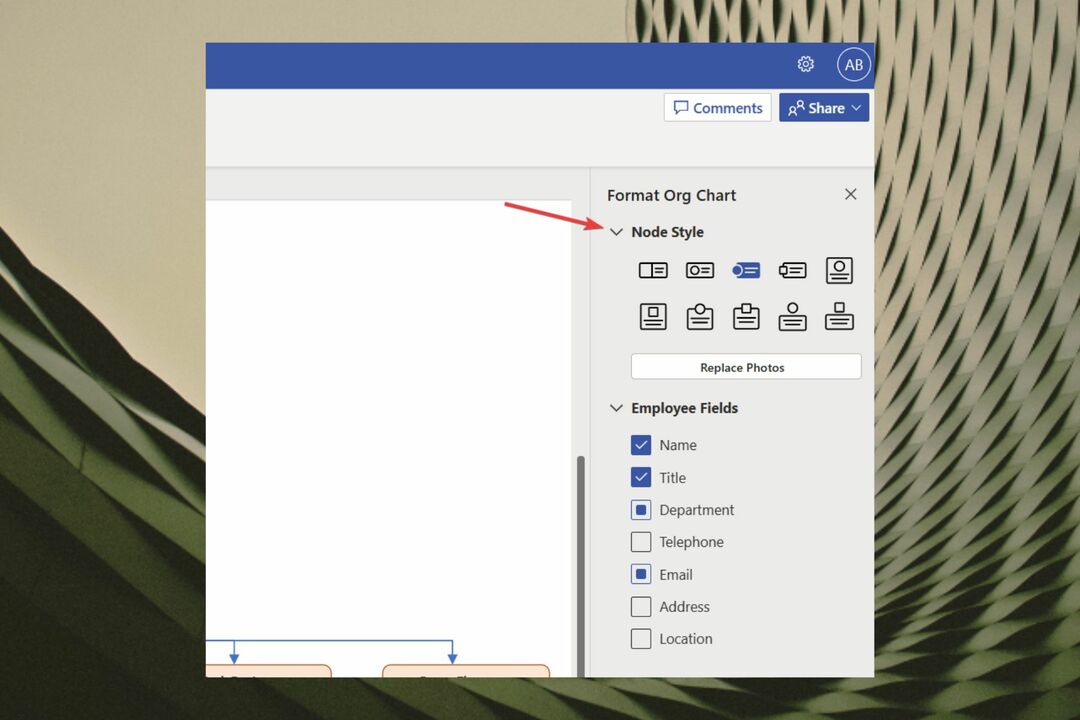
- Selecteer uw optie
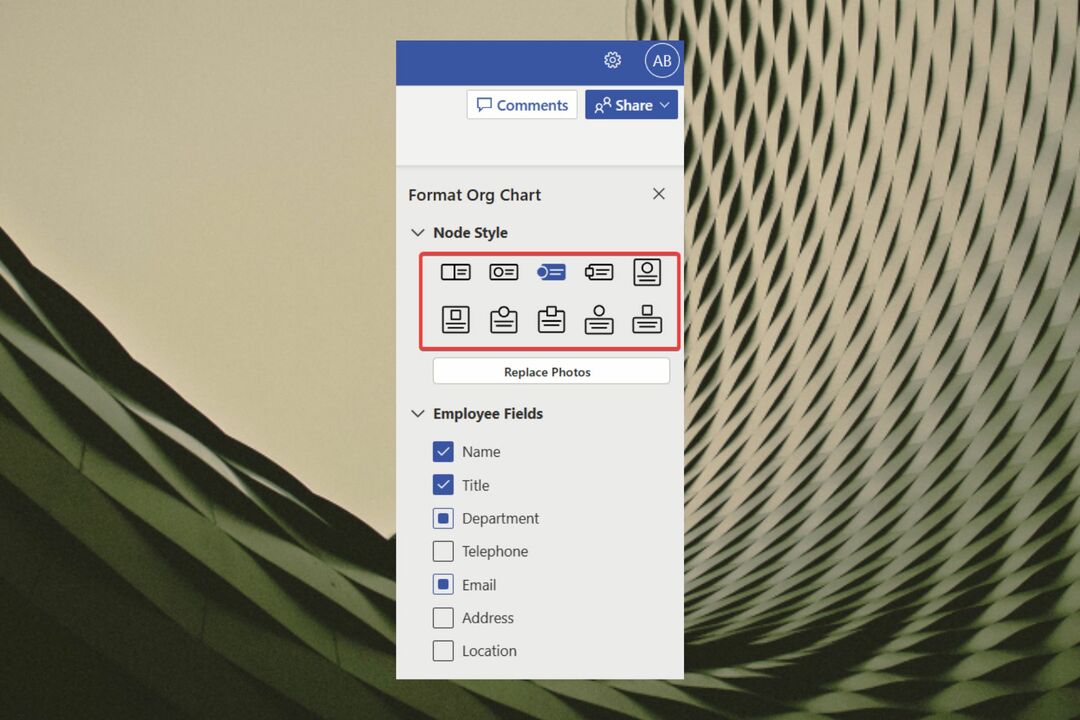
- Het organigram wordt automatisch vernieuwd met uw nieuwe optie
Personaliseer uw grafiek met de functie Werknemersfoto invoegen
- Klik op de Upload foto knop
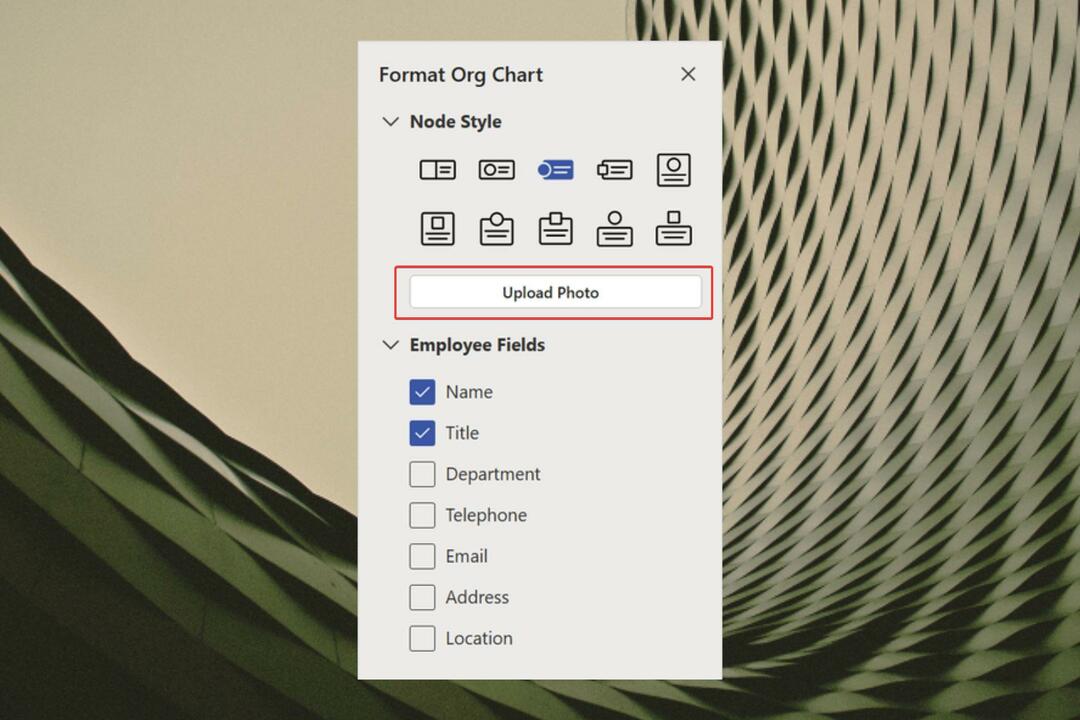
- Selecteer een of meerdere foto's
- Voeg ze toe aan uw organigram
Voeg werknemersgegevens toe met de velden Extra werknemer toevoegen
- Ga naar de Medewerkers velden keuze
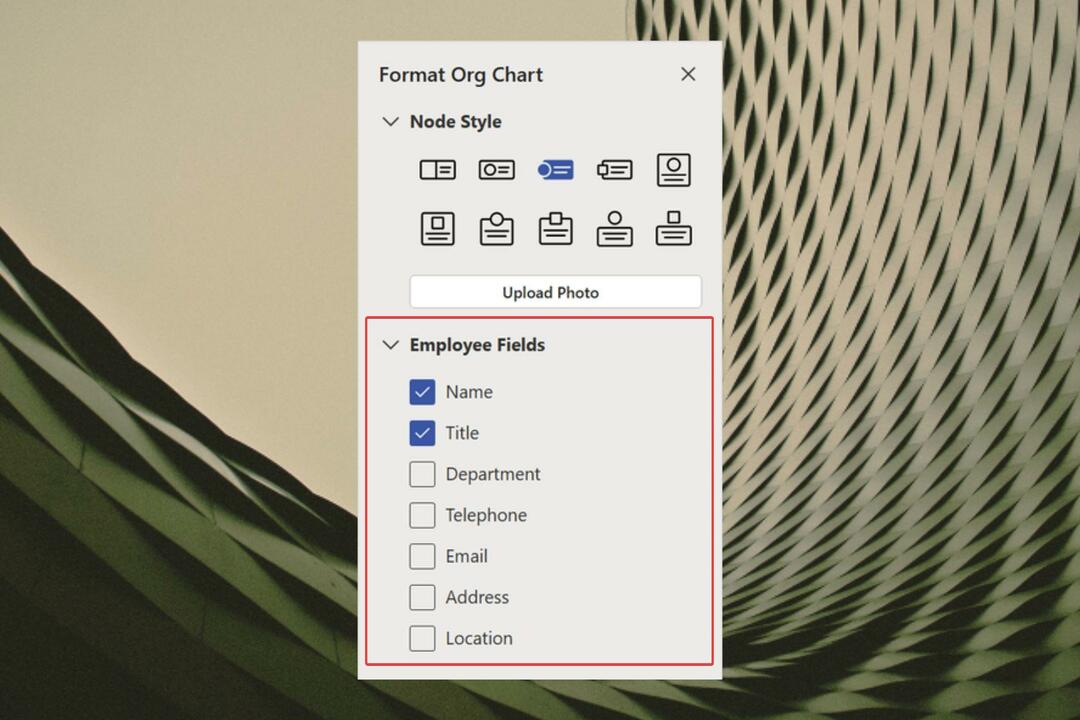
- Selecteer daar de velden die u aan uw organigram wilt toevoegen
Creëer werkhiërarchieën in uw organigram met de functie Onderliggende notities toevoegen
- Plaats de muisaanwijzer op een knooppunt in uw organigram
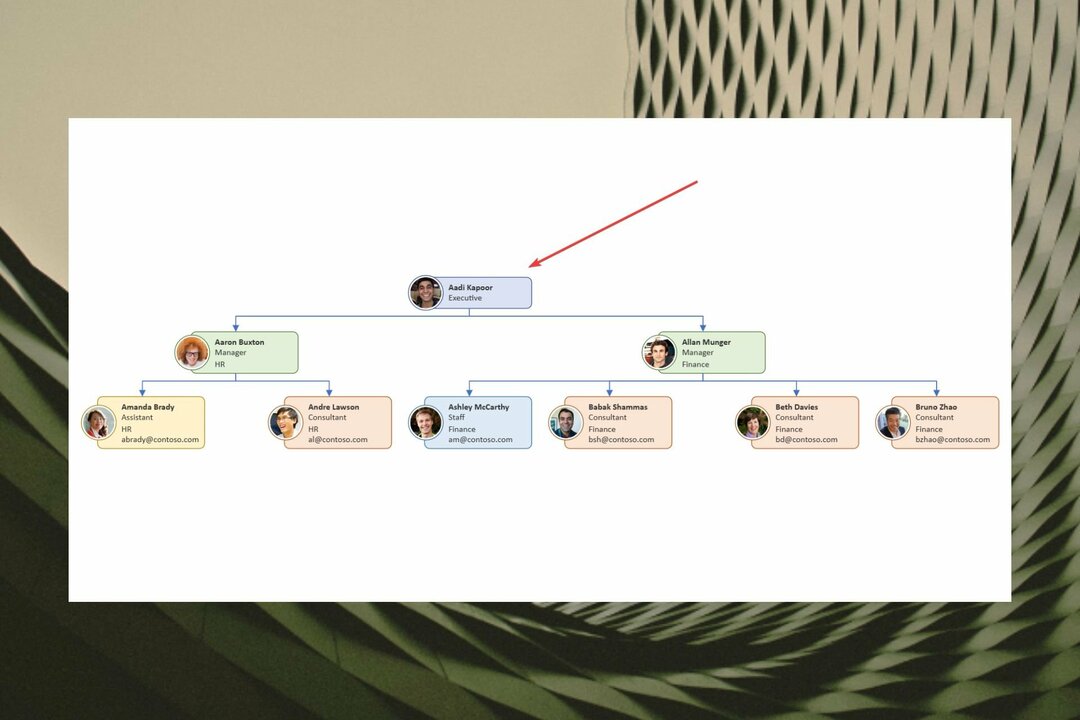
- Zodra de knop '+' verschijnt, klikt u erop
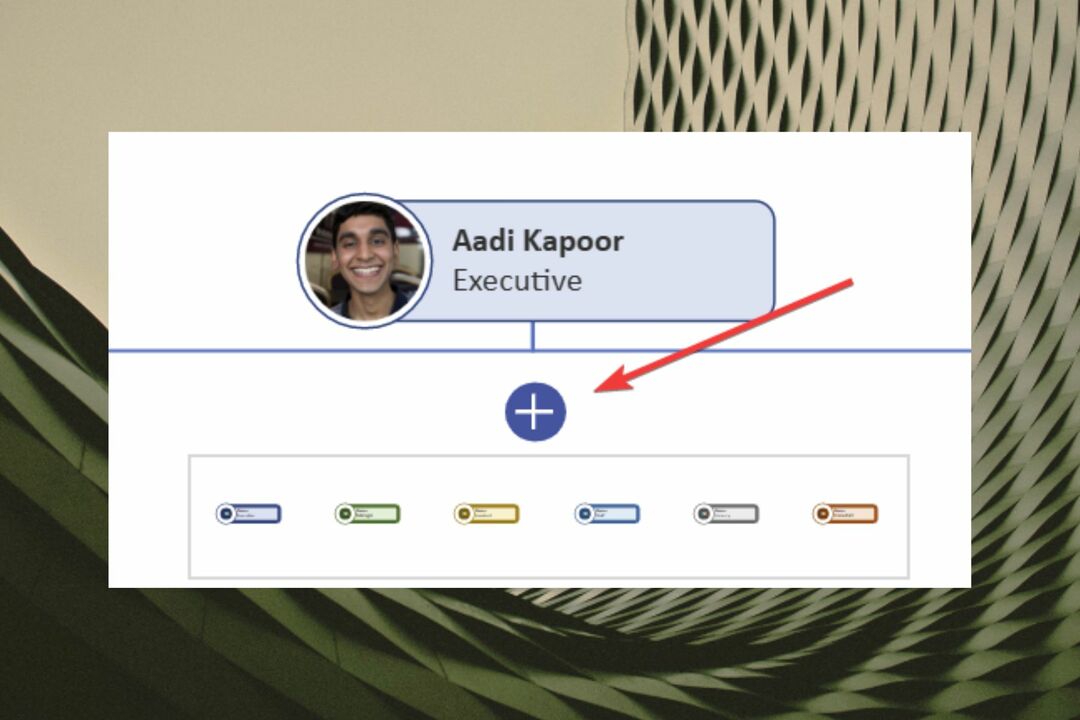
- Voeg een kindernotitie toe
Verbind al uw nodes met elkaar met de Snap Together-functie
- Selecteer het knooppunt dat u wilt koppelen
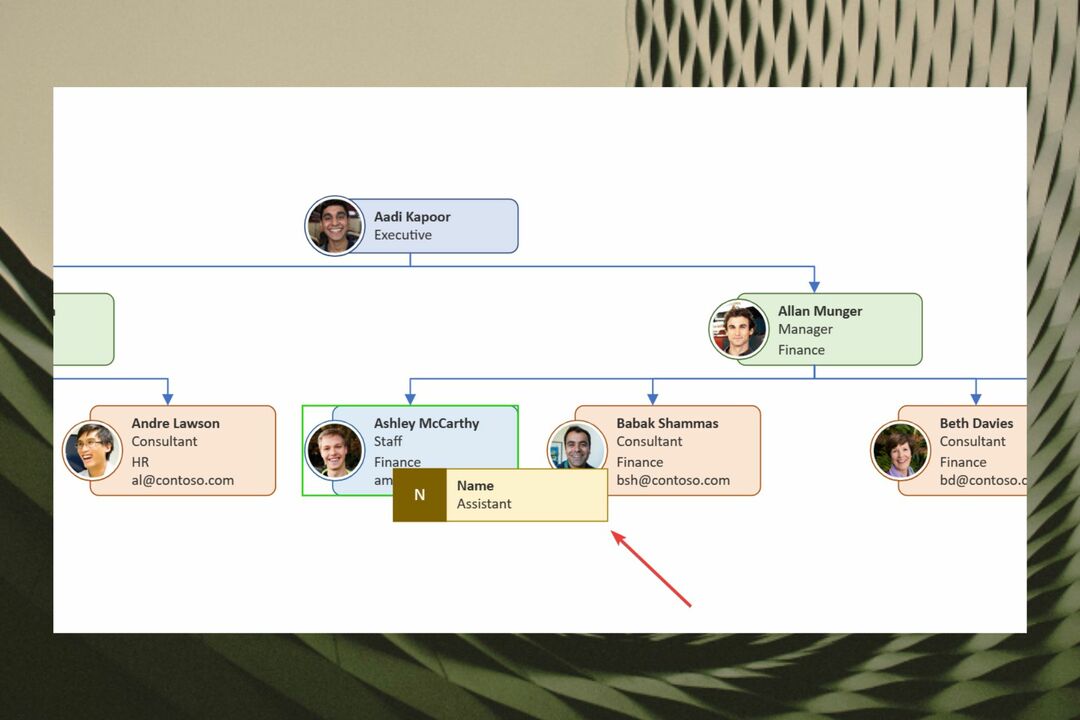
- Beweeg het knooppunt over een bestaand knooppunt om ze te verbinden in uw organigram
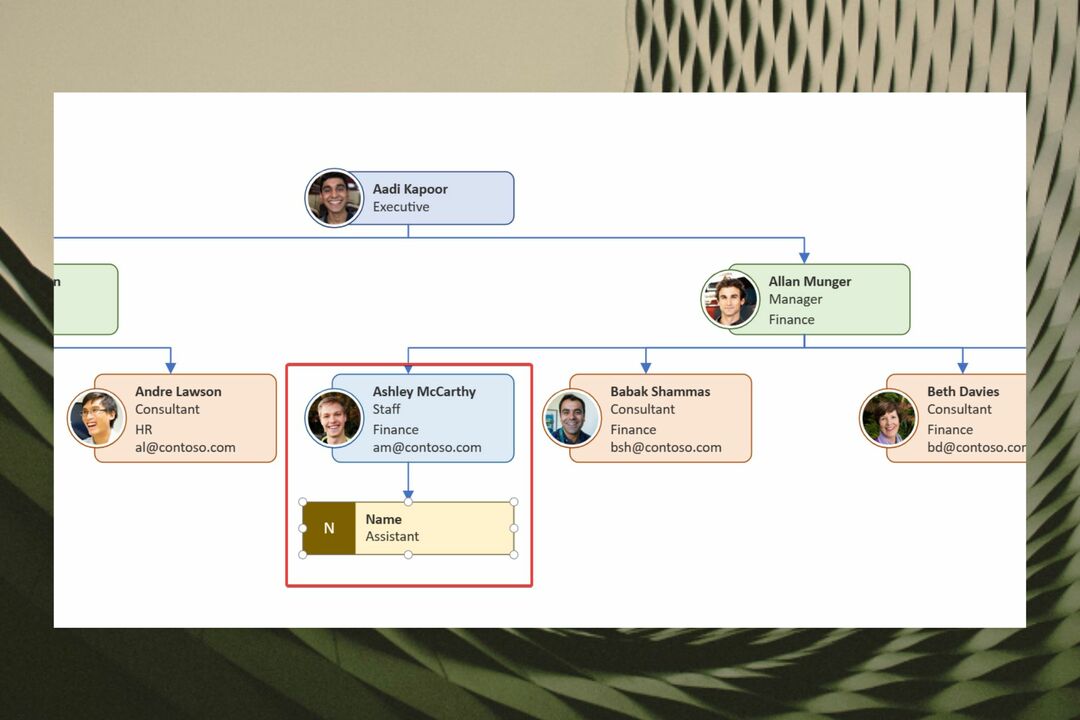
De nieuwe Visio-functies zijn bedoeld voor aanpassingen. Met de nieuwe functie Organigram opmaken kunt u bijvoorbeeld veel dingen doen. U kunt de vorm van het organigram wijzigen, u kunt foto's uploaden en zelfs werknemersvelden toevoegen aan bestaande vormen.
Met de functie De knooppuntstijl wijzigen kunt u de stijl van de vormen in uw organigram wijzigen. U kunt ook visuele aanwijzingen maken om de werkhiërarchie te benadrukken. Beheerrollen kunnen bijvoorbeeld worden weergegeven door badgeknooppunten, terwijl assistent-rollen kunnen worden weergegeven door uitrolknooppunten.
Met de functie Werknemersfoto invoegen kunt u meerdere foto's tegelijk uploaden en deze vervolgens in uw organigram beheren.
De functie Extra werknemersvelden toevoegen spreekt voor zich, maar je hebt veel velden om uit te kiezen. U kunt bijvoorbeeld uw Visio-organigram personaliseren met informatie zoals Afdeling, E-mailadres, Adres, Locatie en Telefoon.
Met dit gezegd zijnde, is Visio absoluut een onmisbare tool voor elke organisatie, en het is absoluut een van de betere opties als je te maken hebt met werkbeheer en workflows.
Visio maakt momenteel deel uit van de Office-suite en is, net als alle Microsoft-producten, ontworpen om het beste te werken op Windows-besturingssystemen. Als u echter een Mac-gebruiker bent, er zijn geweldige alternatieven voor dit product op het platform.
Werk je met stroomschema's? Gebruikt u Visio? Ben je enthousiast over deze nieuwe functies? Laat het ons weten in de comments hieronder.
Nog steeds problemen? Repareer ze met deze tool:
GESPONSORD
Als de bovenstaande adviezen uw probleem niet hebben opgelost, kan uw pc diepere Windows-problemen ondervinden. Wij adviseren het downloaden van deze pc-reparatietool (beoordeeld als Geweldig op TrustPilot.com) om ze gemakkelijk aan te pakken. Na de installatie klikt u eenvoudig op de Start scan knop en druk vervolgens op Alles herstellen.